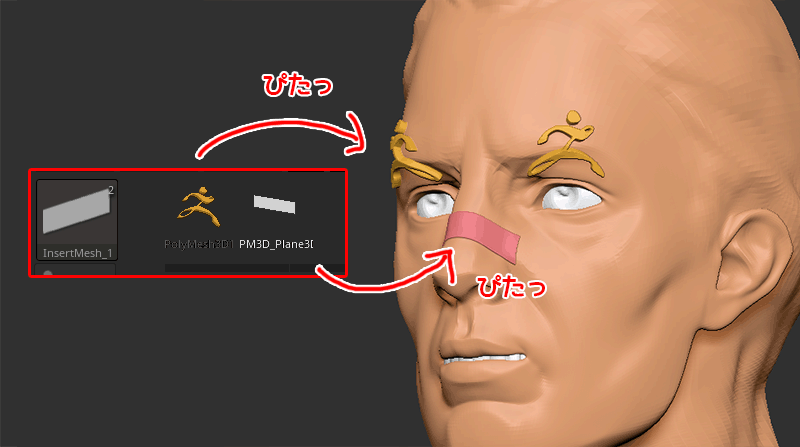
インサートメッシュ+ブラシモディファイヤの設定を使ってオブジェクトを曲面に沿って変形・配置する方法をご紹介します。
曲面に合わせてオブジェクトを貼り付けたい。
体の起伏に合わせてオブジェクトを変形したい。
という方に向けて
この記事では
fa-check-circle-oオブジェクトを曲面に沿わせて配置するまでの工程
をまとめています。
- オブジェクトをピッタリ密着させたい人
関連記事似たような機能でMatchMakerブラシがあります
オブジェクトを曲面に沿わせて変形・配置の手順
- 配置したいオブジェクトを用意します
- 配置したいオブジェクトにUnifyをかけます
- オブジェクトをインサートメッシュ化
- Projection Streatchを100に
- 配置したいオブジェクトにインサートメッシュとして描きます。
実際にやってみた
今回はZBrushロゴを顔に配置します。
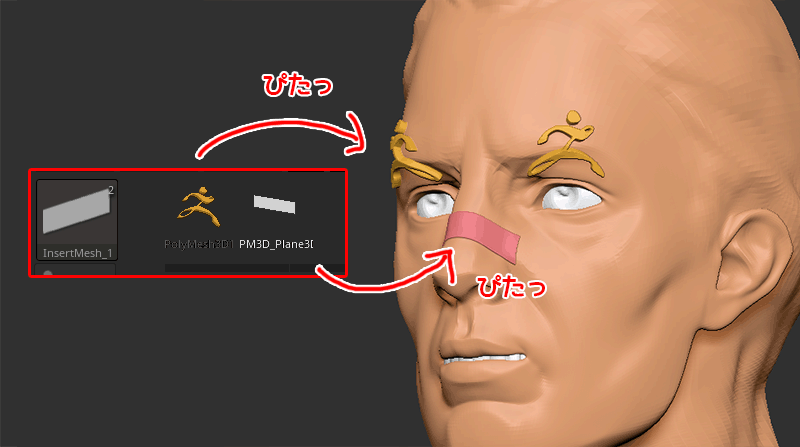
1.配置オブジェクトの用意
今回はSnaoShot3D機能を使ってZBrushのロゴを用意しました。変形に耐えられるようにそこそこメッシュが分割されている必要があります。


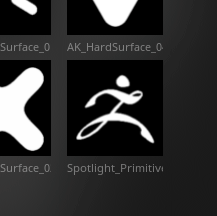
関連記事Snapshot3D
2.オブジェクトにUnifyをかける
Tool>Deformation>Unify
ZBrushで扱うデータとして最適サイズにします。
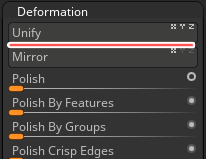
するとTool>Geometry>Sizeの値がおおよそ2になります。
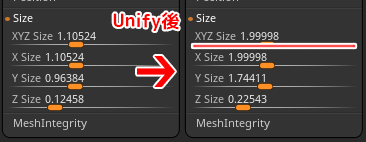
関連記事Unifyをかける意味
3.インサートメッシュ化
Brush>Create>Create Insert Mesh(※Brushパレット下部のCreate Insert Meshでも可))
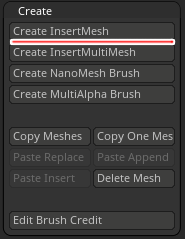
選択中のメッシュを現在のブラシに追加するか(Append)、新規でブラシを作成するか(NEW)聞かれますのでここはNEWにしておきましょう。選択中のブラシに追加したい場合はAppend。
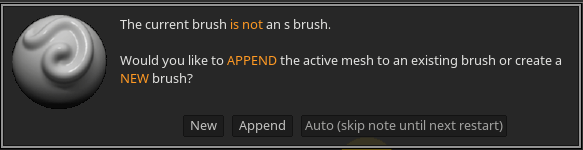
インサートメッシュの作成完了です
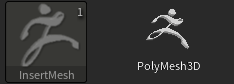
関連記事インサートメッシュの色々
4.ブラシモディファイヤで値を変更
Brush>Modifires>Projection Strength を100に。
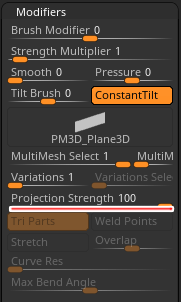
日本語だと投影強度と呼称されるようです。
5.インサートメッシュを描く
あとは通常通りインサートメッシュで描きます。
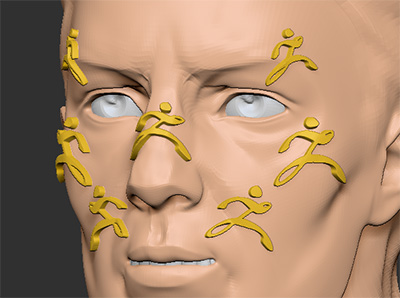
どこでもいい感じに変形してくれるので楽ちんですね。
【おまけ】インサートメッシュを追加する
インサートメッシュを追加したい時は追加したいInsertMeshブラシを選択してAppend。
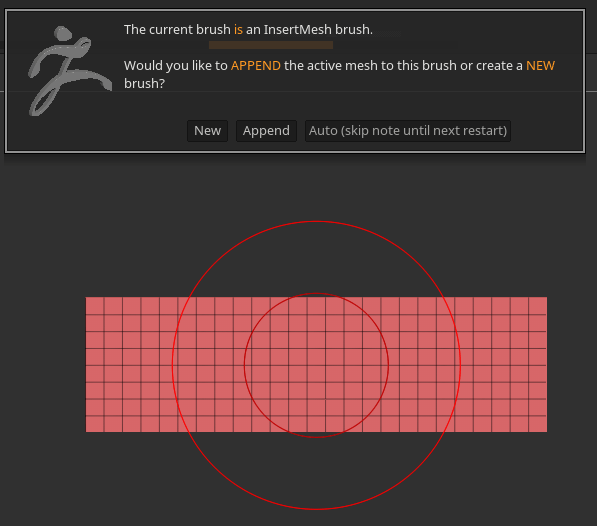
あっという間です
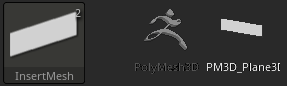
ZBrush関連アイテム&書籍
日本語の書籍も沢山出ています。バージョンが古いものもありますが、基本的な操作方法に大きな違いはないので大丈夫かと思います。お気に入りの1冊を見つけてください。
注目!ZBrush専用アカウントを作成しました。ZBrush関連の最新記事、過去記事を投稿するアカウントです。良ければフォローしてください
らくがきクリエイトmononocoのZBrush関連の記事(ZBrush、ZBrushCoremini、Keyshot)を投稿するアカウントを開設しました。
しばらくは過去のZBrush記事を不定期にツイートしていきます。記事投稿のみのアカウントです📢
本体(@mono_moco)共々よろしくお願いします🙏https://t.co/o1vZMSCPDU pic.twitter.com/nrQ5ExFC5P
— moco_ZBrushTips (@moco_ZBrush) December 8, 2020
関連記事ZBrushユーザーを増やしましょうぞ!無料で遊べるZBrushCoreMini
ZBrushCore超入門講座![]() シリーズ
シリーズ
Twitterでも積極的にTipsを配信していた福井信明さん(fa-twitter@nobgame)の書籍。
基本操作から、(超)丁寧に解説しているのでZBrushを始めたばかりの人にも、無印ユーザーもおすすめです!
関連記事実際にやった感想
ほか初心者向けの入門セミナーでもわかりやすく解説されていました。
そしてちょっとしたユーザーの疑問にも丁寧に答えてくれる人格者でもあります!
リビングでちょろっと&セミナーで持ち出しなどでしたら、この辺でかなり充分だと思います。もうちょい低めでもいいくらい。
そして予約ありがとうございます!!!https://t.co/RaBYAf3a9z
— のぶほっぷ福井【ZModeler超入門講座】発売もうすぐ (@nobgame) 2019年11月4日
2020年4月に夭逝されたバイタテリティあふれる素晴らしい方でした。その遺伝子たるこれらの教材をもとにたくさんの作品を生みしてください。
作って覚える! ZBrushフィギュア制作入門
作って覚える!シリーズ第1弾。
初心者向けにフィギュア制作の工程が解説されています。フルカラー石膏を目的とした解説のため分割についての解説はありませんがZSphereやZmodelerなどZBrushでよく使われる機能を網羅した1冊。また書籍購入者向けに商用利用可能なブラシデータも配布されております。ZBrush 4R8対応。
Coreにはない機能を使用しているので注意が必要です。
作って覚える!ZBrushハードサーフェス入門
作って覚える!シリーズ第2弾。
「作って覚える!フィギュア制作入門」が終わってのステップアップならこちら!
Zmodelerの基本操作及びメカモデリングで覚えるZModelerの応用テクニックを学ぶことができます。初心者も対象となっていますが多機能を使用するため、ZBrushに慣れてきてからチャレンジするのがおすすめです。
作って覚える! ZBrushフィギュア制作チュートリアル -はじめてから塗装まで-
作って覚えるシリーズ第3弾。ZBrush 2022対応。
初心者向けにフィギュア制作の工程が解説されています。1弾とチャプターの大きな構成は同じですが、こちらは自宅での3Dプリントを想定しているため分割、出力周りの情報が増量。ワークフローや作成パーツも1弾と異なります。ZSphereの機能周り等1弾から省略された解説がある一方、MicropolyやDynamics等比較的新しい機能を使ったフローも学べます。









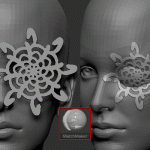
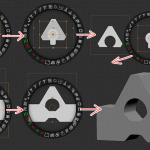
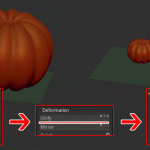
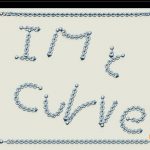












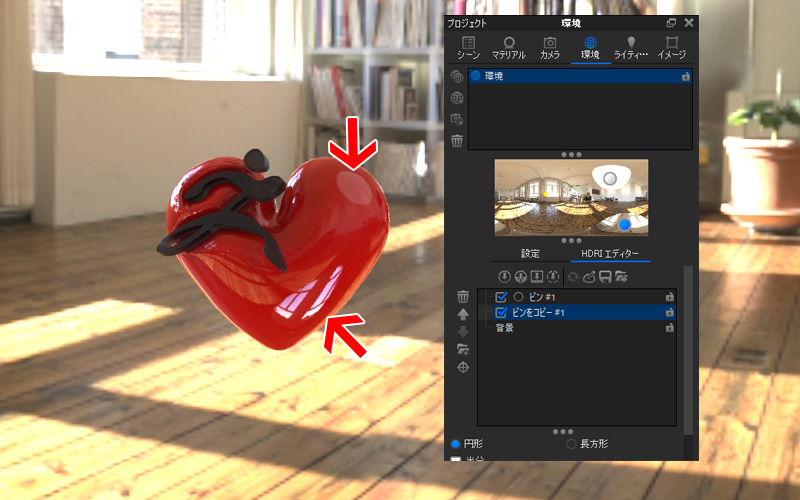



![I learned from Udemy's "【UE5の総合学習】ファンタジー風景制作講座 [UE5 Comprehensive Learning] Fantasy Scenery Creation Course".
■Note
https://mononoco.com/creative/ue/ue5-rngw-22
#udemy #ue5 #unrealengine #unreal](https://mononoco.com/wp-content/plugins/instagram-feed/img/placeholder.png)





